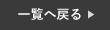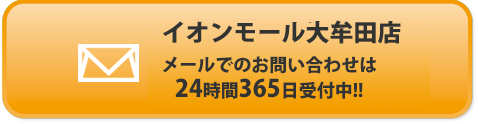メッセージアプリといえば、LINEが当たり前になってきていますが、2022年9月時点でLINEの利用率は全世代で92.5%だそうです。
そんなLINEですが、メッセージの送受信や電話のみならず、他にも沢山の便利機能があるのはご存知でしょうか?
今回は第1弾 LINE豆知識として、便利機能を2種類ご紹介していきたいと思いますので、是非最後まで読んで頂ければ嬉しいです!
LINE豆知識2選
今回はLINEの豆知識として、Keepメモにトークやファイルなどを保存する方法と、LINEで送られてきた画像の中の文字を自動で検出しコピーする方法についてご紹介していきたいと思います。
Keepメモに保存
まず初めに、トークなどをKeepメモに保存する方法についてご説明します。
Keepメモには、トークのみならず、画像や動画、ファイルまでも保存することが可能です。
例えば、画像や動画、ファイルは一定期間を過ぎると保存期間が終了してしまい、見返すことが出来ませんが、Keepメモに保存することにより保存期間を気にせずに、ずっと確認することが出来ます。
もちろん、大切なトークも保存することにより、わざわざトーク履歴から探さなくてもすぐに確認することができるので、こちらも大変便利に使えます!
❶まず初めに、保存したいトークの上を長押しします。
❷続いて、【Keep】を選択して下さい。
❸最後に、保存したいトークにチェックを入れ、下の【保存】を押せば完了です。

文字の自動検出機能
続いて、LINEで送られてきた画像の中の文字を自動で検出し、コピーする方法についてご説明します。
通常であれば、画像にある文字をコピーは出来ません。
ですが、こちらの機能を使うとそれが簡単に出来てしまいます。
例えば、集合場所を画像のスクリーンショットで送られてきたとします。
その住所をわざわざ打ち直して検索するのは面倒ですが、こちらの機能でコピペすれば打ち直しせずに検索することも可能です。
❶まず初めに、送られてきた画像を開きます。
❷続いて、右上にある赤枠を押すと画像に書いている文字を自動で検出してくれます。
❸続いて、下に検出した文字が出てくるので、赤枠を上にスライドさせます。
❹最後に、検出文字の一覧から文字をコピーすれば完了です

まとめ
LINEの便利機能をご紹介しましたが、いかがでしたでしょうか?
今回の機能は、使い始めるととても便利でいろんな場面で活用ができますので、ぜひ皆さんご活用下さい!
スマートクールイオンモール大牟田店では、iPhoneの修理を行なっております。
iPhoneが故障した場合は、一度当店へお問い合わせ下さい!
オンラインでの事前のご予約もお受け付けしております。
店舗名 スマートクール イオンモール大牟田店
住所 福岡県大牟田市岬町3-4 イオンモール大牟田2階
電話番号 0944-85-8199
営業時間 10:00~21:00(年中無休)
― ― ― ― ― ― ― ― ― ― ―
大牟田店の公式LINEの追加もどうぞ!
友達追加で予約・問い合わせが
いつも通りのトークで簡単に★
24時間 受付!※返信は営業時間内となります
― ― ― ― ― ― ― ― ― ― ―